WIndows 下运行Fortran程序
fortran在64位系统安装方法
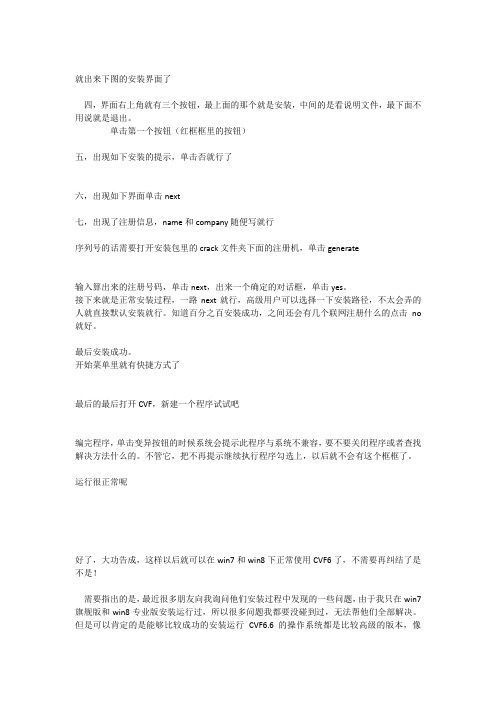
就出来下图的安装界面了四,界面右上角就有三个按钮,最上面的那个就是安装,中间的是看说明文件,最下面不用说就是退出。
单击第一个按钮(红框框里的按钮)五,出现如下安装的提示,单击否就行了六,出现如下界面单击next七,出现了注册信息,name和company随便写就行序列号的话需要打开安装包里的crack文件夹下面的注册机,单击generate输入算出来的注册号码,单击next,出来一个确定的对话框,单击yes。
接下来就是正常安装过程,一路next就行,高级用户可以选择一下安装路径,不太会弄的人就直接默认安装就行。
知道百分之百安装成功,之间还会有几个联网注册什么的点击no 就好。
最后安装成功。
开始菜单里就有快捷方式了最后的最后打开CVF,新建一个程序试试吧编完程序,单击变异按钮的时候系统会提示此程序与系统不兼容,要不要关闭程序或者查找解决方法什么的。
不管它,把不再提示继续执行程序勾选上,以后就不会有这个框框了。
运行很正常呢好了,大功告成,这样以后就可以在win7和win8下正常使用CVF6了,不需要再纠结了是不是!需要指出的是,最近很多朋友向我询问他们安装过程中发现的一些问题,由于我只在win7旗舰版和win8专业版安装运行过,所以很多问题我都要没碰到过,无法帮他们全部解决。
但是可以肯定的是能够比较成功的安装运行CVF6.6的操作系统都是比较高级的版本,像win7旗舰版、专业版、企业版和win8专业版,还有就是CPU最好可以支持英特尔的虚拟化技术(这个功能需要在bios里面设置)。
家庭普通版有可能到第四步就无法进行下去了。
其他版本的安装成功之后,运行过程中也还是会出现各种比较诡异的问题,不可能全部解决,毕竟这个程序是XP时代的东西很多年都没有更新过了。
如果您在安装和运行过程中出现问题,最终导致不能成功的使用的话话,还请您海涵。
Fortran软件安装大全
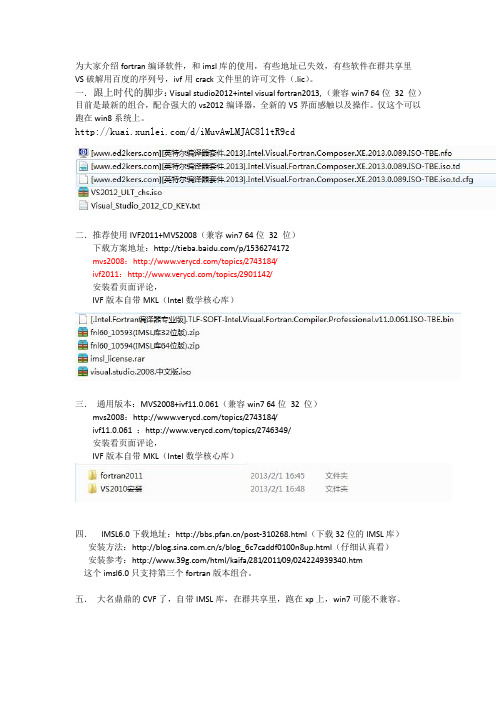
为大家介绍fortran编译软件,和imsl库的使用,有些地址已失效,有些软件在群共享里VS破解用百度的序列号,ivf用crack文件里的许可文件(.lic)。
一.跟上时代的脚步:Visual studio2012+intel visual fortran2013, (兼容win7 64位32 位)目前是最新的组合,配合强大的vs2012编译器,全新的VS界面感触以及操作。
仅这个可以跑在win8系统上。
/d/iMuvAwLMJAC8l1tR9cd二.推荐使用IVF2011+MVS2008(兼容win7 64位32 位)下载方案地址:/p/1536274172mvs2008:/topics/2743184/ivf2011:/topics/2901142/安装看页面评论,IVF版本自带MKL(Intel数学核心库)三.通用版本:MVS2008+ivf11.0.061(兼容win7 64位32 位)mvs2008:/topics/2743184/ivf11.0.061 :/topics/2746349/安装看页面评论,IVF版本自带MKL(Intel数学核心库)四.IMSL6.0下载地址:/post-310268.html(下载32位的IMSL库)安装方法:/s/blog_6c7caddf0100n8up.html(仔细认真看)安装参考:/html/kaifa/281/2011/09/024*********.htm这个imsl6.0只支持第三个fortran版本组合。
五.大名鼎鼎的CVF了,自带IMSL库,在群共享里,跑在xp上,win7可能不兼容。
六.免费软件ftn95编译器,fortran95的格式,语法严格,结构精简。
Xp以及win7 32位,也在群共享此文由计算数学_小傲同学总结,欢迎转载。
Windows下VSCode搭建Fortran环境
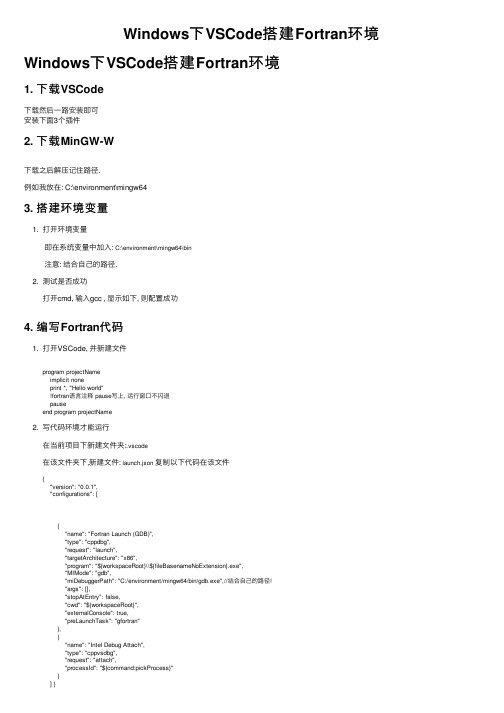
Windows下VSCode搭建Fortran环境Windows下VSCode搭建Fortran环境1. 下载VSCode下载然后⼀路安装即可安装下⾯3个插件2. 下载MinGW-W下载之后解压记住路径.例如我放在: C:\environment\mingw643. 搭建环境变量1. 打开环境变量即在系统变量中加⼊: C:\environment\mingw64\bin注意: 结合⾃⼰的路径.2. 测试是否成功打开cmd, 输⼊gcc , 显⽰如下, 则配置成功4. 编写Fortran代码1. 打开VSCode, 并新建⽂件program projectNameimplicit noneprint *, "Hello world"!fortran语⾔注释 pause写上, 运⾏窗⼝不闪退pauseend program projectName2. 写代码环境才能运⾏在当前项⽬下新建⽂件夹:.vscode在该⽂件夹下,新建⽂件: launch.json复制以下代码在该⽂件{"version": "0.0.1","configurations": [{"name": "Fortran Launch (GDB)","type": "cppdbg","request": "launch","targetArchitecture": "x86","program": "${workspaceRoot}\\${fileBasenameNoExtension}.exe","MIMode": "gdb","miDebuggerPath": "C:/environment/mingw64/bin/gdb.exe",//结合⾃⼰的路径!"args": [],"stopAtEntry": false,"cwd": "${workspaceRoot}","externalConsole": true,"preLaunchTask": "gfortran"},{"name": "Intel Debug Attach","type": "cppvsdbg","request": "attach","processId": "${command:pickProcess}"}] }注意: "miDebuggerPath": "C:/environment/mingw64/bin/gdb.exe" 这是我的mingw64路径在该⽂件夹下,新建⽂件: tasks.json复制以下代码在该⽂件{"version": "2.0.0","command": "gfortran","args": ["-g","${file}","-o","${workspaceRoot}\\${fileBasenameNoExtension}.exe"],"presentation": {"echo": true,"reveal": "always","focus": false,"panel": "new", //这⾥shared表⽰共享,改成new之后每个进程创建新的端⼝"showReuseMessage": true,"clear": false}}3. 运⾏代码成功!或者通过控制台输⼊gfortran main.f90 -o main就会⽣成⼀个main.exe以后新建新的Fortran项⽬, 将.vscode⽂件夹复制到别的项⽬下即可。
Installing the IMSL Fortran Windows
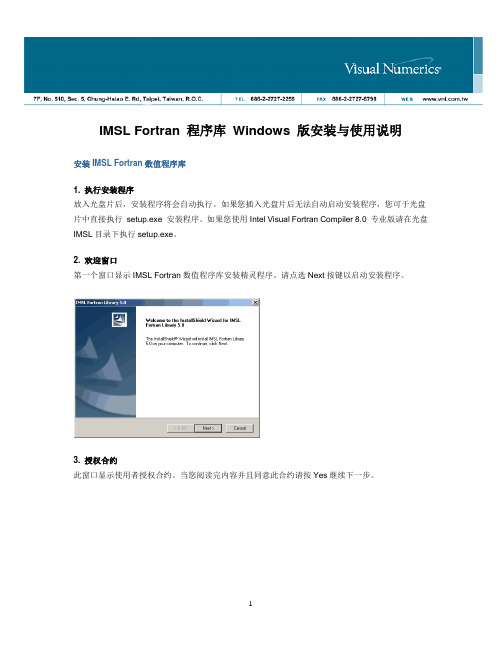
IMSL Fortran 程序库Windows 版安装与使用说明安装IMSL Fortran数值程序库1. 执行安装程序放入光盘片后,安装程序将会自动执行。
如果您插入光盘片后无法自动启动安装程序,您可于光盘片中直接执行setup.exe 安装程序。
如果您使用Intel Visual Fortran Compiler 8.0 专业版请在光盘IMSL目录下执行setup.exe。
2. 欢迎窗口第一个窗口显示IMSL Fortran数值程序库安装精灵程序。
请点选Next按键以启动安装程序。
3. 授权合约此窗口显示使用者授权合约。
当您阅读完内容并且同意此合约请按Yes继续下一步。
4. 安装系统此窗口允许您选择所需安装的IMSL Frotran 数值程序库于IA-32或Itanium(可复选)后按Next 继续下一步。
5. 安装目录设定IMSL Fortran数值程序库安装目录,预设为C:\Program Files\VNI\CTT5.0。
您可使用Browse按键修改,若该目录不存在,您将被建议建立该目录,同意后按Next继续下一步。
6. 安装进度在安装过程中将会实时更新目前安装进度。
7. 环境变量设定通常设定自动更新IMSL Fortran数值程序库所需环境变量,我们建议您按Yes。
8. 安装完成当安装完成后,您将会被通知,按Finish 结束安装精灵程序。
IMSL Fortran数值程序库授权码设定以下将依照您所选择安装的目的进行,并非所有的步骤都是必须的。
∙Intel Visual Fortran Compiler, 专业版已设定好授权码请直接跳至步骤7。
∙试用版本:请输入试用授权码,依照步骤1 与3 设定。
∙无限使用版:无限制使用者个数授权码,请依照步骤1 至3 设定。
∙个人使用:单机版或网络版授权码,请依照步骤1 至6 设定。
1. 设定环境变量设定LM_LICENSE_FILE 环境变量安装授权档案。
Windows 下运行Fortran程序
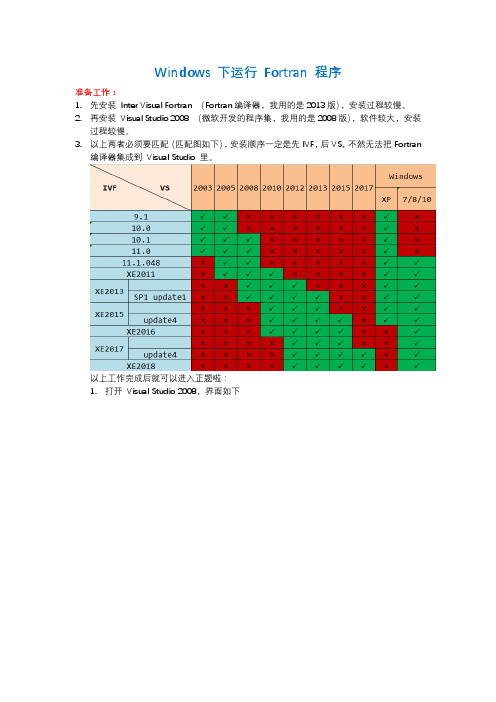
Windows 下运行Fortran 程序
准备工作:
1.先安装Inter Visual Fortran (Fortran编译器,我用的是2013版),安装过程较慢。
2.再安装Visual Studio 2008 (微软开发的程序集,我用的是2008版),软件较大,安
装过程较慢。
3.以上两者必须要匹配(匹配图如下),安装顺序一定是先IVF,后VS,不然无法把Fortran
编译器集成到Visual Studio 里。
以上工作完成后就可以进入正题啦:
1.打开Visual Studio 2008,界面如下
2.文件——新建——项目
3.保存项目后,界面右边出现文件树:
4.新建一个Fortran文档(文件——新建——文件),选自由格式就好。
5.在新建的文档里编写程序,运行,再保存,我新建的文档名字为Source2(“调试”
菜单下有个“开始执行”按钮)。
PS:程序有问题的话就要修改好,直到没有问题。
6.保存Source2 (记住保存的位置)之后,把其添加到Source File 的目录下(右键
——添加——现有项)
7.添加成功后,则有
8.再对Source2.f90(即Source2)进行编译
9.执行没问题后就能产生你所编写的东西,我这里是生成了一个2.dat的文件,即打
开项目(Console2)里Console2即可查看。
以上就是Windows 下运行Fortran 程序的全部内容(当然还有其他形式实现)。
本人找了很久的资料才整理出来的,希望能帮助到各位。
若其中遇到任何问题请联系QQ:2509725265 备注写上Fortran 即可。
Compaq Visual Fortran 6.6 并行编程环境的配置
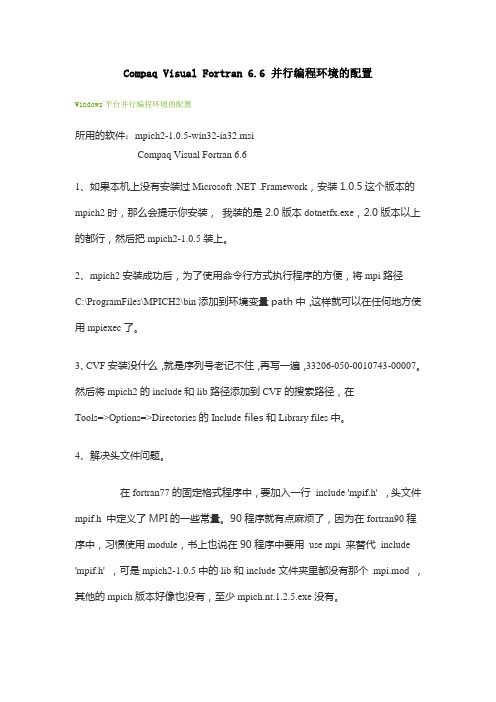
Compaq Visual Fortran 6.6 并行编程环境的配置Windows平台并行编程环境的配置所用的软件:mpich2-1.0.5-win32-ia32.msiCompaq Visual Fortran 6.61、如果本机上没有安装过Microsoft .NET .Framework,安装1.0.5这个版本的mpich2时,那么会提示你安装,我装的是2.0版本dotnetfx.exe,2.0版本以上的都行,然后把mpich2-1.0.5装上。
2、mpich2安装成功后,为了使用命令行方式执行程序的方便,将mpi路径C:\ProgramFiles\MPICH2\bin添加到环境变量path中,这样就可以在任何地方使用mpiexec了。
3、CVF安装没什么,就是序列号老记不住,再写一遍,33206-050-0010743-00007。
然后将mpich2的include和lib路径添加到CVF的搜索路径,在Tools=>Options=>Directories的Include files和Library files中。
4、解决头文件问题。
在fortran77的固定格式程序中,要加入一行include 'mpif.h',头文件mpif.h中定义了MPI的一些常量。
90程序就有点麻烦了,因为在fortran90程序中,习惯使用module,书上也说在90程序中要用use mpi来替代include'mpif.h',可是mpich2-1.0.5中的lib和include文件夹里都没有那个mpi.mod,其他的mpich版本好像也没有,至少mpich.nt.1.2.5.exe没有。
解决办法:1)、在90程序中也使用include 'mpif.h',而且要把mpif.h中以C 开头的注释前加上!,还有三行以CDEC$开头,也要用!来注释,不然出错。
Windows-7-64bit安装Compaq-Visual-Fortran-6.5说明20160621
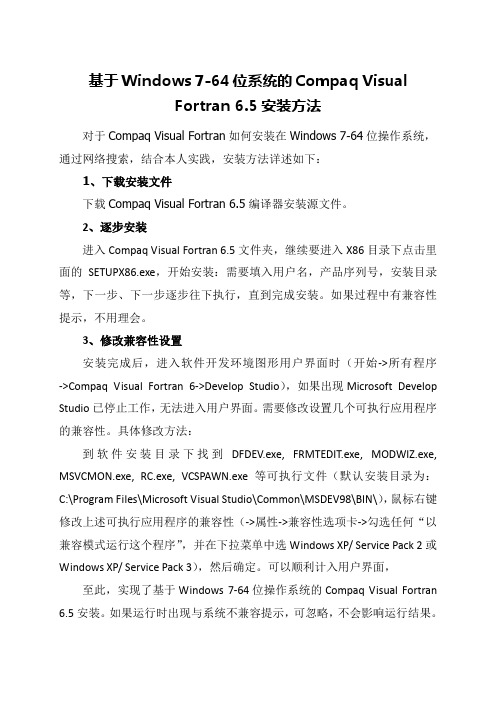
基于Windows 7-64位系统的Compaq VisualFortran 6.5安装方法对于Compaq Visual Fortran如何安装在Windows 7-64位操作系统,通过网络搜索,结合本人实践,安装方法详述如下:1、下载安装文件下载Compaq Visual Fortran 6.5编译器安装源文件。
2、逐步安装进入Compaq Visual Fortran 6.5文件夹,继续要进入X86目录下点击里面的SETUPX86.exe,开始安装:需要填入用户名,产品序列号,安装目录等,下一步、下一步逐步往下执行,直到完成安装。
如果过程中有兼容性提示,不用理会。
3、修改兼容性设置安装完成后,进入软件开发环境图形用户界面时(开始->所有程序->Compaq Visual Fortran 6->Develop Studio),如果出现Microsoft Develop Studio已停止工作,无法进入用户界面。
需要修改设置几个可执行应用程序的兼容性。
具体修改方法:到软件安装目录下找到DFDEV.exe, FRMTEDIT.exe, MODWIZ.exe, MSVCMON.exe, RC.exe, VCSPAWN.exe等可执行文件(默认安装目录为:C:\Program Files\Microsoft Visual Studio\Common\MSDEV98\BIN\),鼠标右键修改上述可执行应用程序的兼容性(->属性->兼容性选项卡->勾选任何“以兼容模式运行这个程序”,并在下拉菜单中选Windows XP/ Service Pack 2或Windows XP/ Service Pack 3),然后确定。
可以顺利计入用户界面,至此,实现了基于Windows 7-64位操作系统的Compaq Visual Fortran 6.5安装。
如果运行时出现与系统不兼容提示,可忽略,不会影响运行结果。
Fortran入门:Windows平台的Fortran编译器安装和使用

Fortran⼊门:Windows平台的Fortran编译器安装和使⽤因为课程需要,今年开始学习FORTRAN语⾔。
之前学校的计算概论⽤的是C,后来⼜学了C++和Python作为⾯向对象的⼯具,数值计算⽅⾯主要通过学校的许可证⽤的MATLAB。
因为专业侧重数值模拟和反演问题,对于FORTRAN这⼀门上古的数值计算语⾔早有⽿闻,在学习Scientific Computing的时候也经常讲到⼀些原本是基于FORTRAN优化的⼦程序和底层设计模块。
上⽹查了⼀下,FORTRAN的社区⾮常少,⽽且可能是因为使⽤者都已经是富有经验的程序设计者,⾃学⼊门的新⼿不多,很多地⽅还是需要⾃⼰摸索,就决定索性在博客上记录⼀下摸索的过程。
FORTRAN,原意为Formula Translation(公式翻译器),是出现很早的⼀门⾼级语⾔。
FORTRAN的主要⾯向科学计算、数值计算,虽然在FORTRAN-2003版本中逐渐引⼊了更加丰富的⾯向对象(Object Oriented)设计思维,但是其主要的功能仍然是数值计算领域;某种意义上,使⽤FORTRAN的⼈⼀般不需要过于复杂的⾯向对象策略,需要使⽤复杂完整的⾯向对象策略的⼈也并不会选择FORTRAN。
最近还发现⾮常⾟酸的⼀点,CNBlogs上的代码插⼊不⽀持Fortran的语法⾼亮,也没有找到⽀持的插件。
⼀. FORTRAN 编译器的安装查了⼀下,⽬前相对常见的Fortran编译器版本是Fortran77或者Fortran90/95,进⼊新世纪的修正版本Fortran2003反⽽⽤的⽐较少。
流⾏的免费FORTRAN编译器实现⽅案包括GCC的GFortran,Intel的Intel Fortran Compiler等。
我这⾥使⽤的是G95,是GFortran对应Fortran95的⼀款编译器。
Windows系统上如果已经安装了MinGW体系(如果你使⽤过gcc的C语⾔或者C++编译器,⼀般都已经装了),那么⼀个.exe ⽂件就可以帮忙搞定安装G95的全部操作!⾮常⽅便!g95 --version然后cmd会返回⼀个G95的版本信息,如下所⽰。
windows f2py 调用fortran 代码

在Windows系统中,你可以使用f2py工具调用Fortran代码。
f2py 是一个Python的Fortran编译工具,可以将Fortran源代码编译为Python可调用的共享库。
以下是在Windows系统中使用f2py调用Fortran代码的基本步骤:
1. 安装Python和NumPy
在使用f2py之前,你需要先安装Python和NumPy。
你可以从Python官网下载并安装Python,然后使用pip安装NumPy。
2. 安装f2py
你可以使用pip安装f2py。
打开命令提示符,输入以下命令:
```shell
pip install numpy-f2py
```
3. 编写Fortran源代码
创建一个Fortran源代码文件(例如:hello.f90),其中包含你想
要调用的Fortran函数或子程序。
4. 使用f2py编译Fortran源代码
打开命令提示符,进入Fortran源代码所在的目录,输入以下命令来编译源代码:
```python
f2py -c -m hello hello.f90
```
这将生成一个名为“hello”的共享库文件(.dll文件)。
5. 在Python中调用Fortran函数
现在你可以在Python中导入生成的共享库文件并调用Fortran函数。
例如:
```python
import hello
hello.say_hello()
```
这将调用Fortran源代码中定义的say_hello函数。
Intel Visual Fortran 2010编译器的使用教程
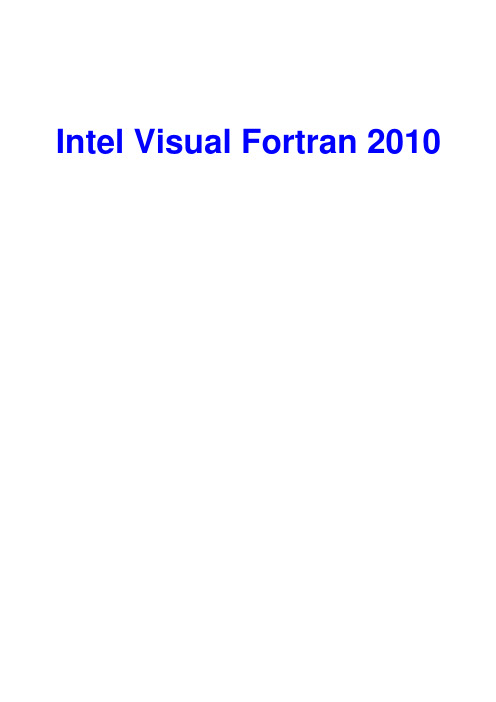
图 2.1 “新建项目”对话框
2-3
Intel Visual Fortran 中项目类型的特点。启动 Visual Studio 2008, 按前面的步骤打开图 2.1 所示的对话框,在“项目类型”中列出了 Intel Visual Fortran 编译器可创建的几种项目类型。 ■ Console Application 是基于字符模式的应用程序,这类项目适于不需要图形输 出的程序设计,优点是执行速度快。图 2.2 所示为 Console Application 类工程的输出窗 口。
●
Dynamic-link Library 动态链接库,很好地解决了静态库文件存在的问题,所以
广泛使用在 Windows 程序设计中。 ■ QuickWin Application 多文档窗口应用程序。编译器封装了部分 Win32 API 函 数,使 Fortran 界面的开发变得更加容易。不管 QuickWin Application 应用程序有多简 单,默认情况下界面中总会出现预设的系统菜单和状态栏。其运行界面如图 2.3 所示。
图 2.3 QuickWin Application 工程输出窗口
Intel Visual Fortran 2010
编译器的使用教程 (网上搜集,作者不详, 谨代表个人及分享者 向作者同志致敬!!)
目录
第二章 Intel Visual Fortran 编译器的使用................................................................................ - 2 2-1 Intel Visual Fortran 编译器简介 ............................................................................... - 2 2-2 Intel Visual Fortran 编译器的使用 ............................................................................ - 2 2-3 Intel Visual Fortran 中的项目类型 ........................................................................... - 3 第三章 QuickWin Application 基础........................................................................................... - 6 3-1 最简单的窗口程序 ...................................................................................................... - 6 3-2 “真正”的窗口程序 .................................................................................................. - 7 3-3 窗口和文本颜色 .......................................................................................................... - 9 3-4 文本模式窗口 ............................................................................................................ - 12 3-5 图形模式窗口 ............................................................................................................ - 16 第四章 QuickWin 用户交互 .................................................................................................... - 22 4-1 键盘事件 .................................................................................................................... - 22 4-2 鼠标事件 .................................................................................................................... - 24 4-3 窗口菜单 .................................................................................................................... - 28 第五章 QuickWin 基本控件的使用 ........................................................................................ - 34 5-1 控件的使用方法 ........................................................................................................ - 34 5-2 各种控件的用法 ........................................................................................................ - 42 5-3 创建工具栏 ................................................................................................................ - 66 第六章 图形程序设计 .............................................................................................................. - 74 6-1 GDI 绘图 .................................................................................................................. - 74 -
FORTRAN 90安装指导
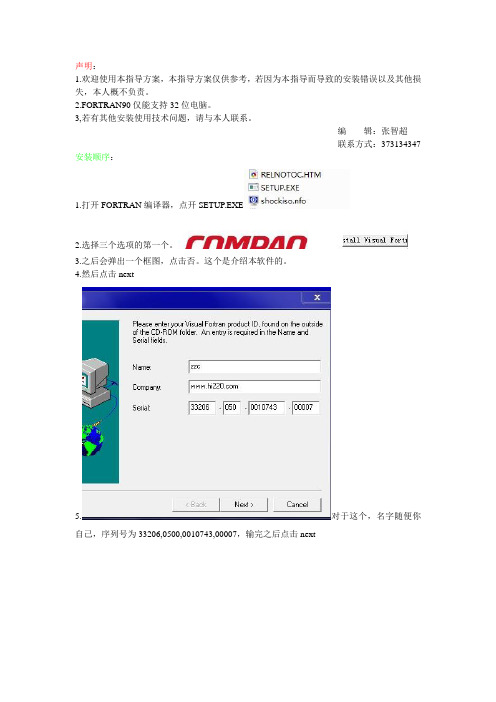
声明:1.欢迎使用本指导方案,本指导方案仅供参考,若因为本指导而导致的安装错误以及其他损失,本人概不负责。
2.FORTRAN90仅能支持32位电脑。
3,若有其他安装使用技术问题,请与本人联系。
编辑:张智超联系方式:373134347 安装顺序:1.打开FORTRAN编译器,点开SETUP.EXE2.选择三个选项的第一个。
3.之后会弹出一个框图,点击否。
这个是介绍本软件的。
4.然后点击next5.对于这个,名字随便你自己,序列号为33206,0500,0010743,00007,输完之后点击next6.点击yes7.继续点击next,切记按照如图所示,不要改动其他东西。
8.继续点击next9.等待几十秒后,点击允许本次操作。
10.点击是或者否都无所谓,这个是供你更新用的。
11.之后连续点击两个否,点击finish即可。
12.安装之后你回发现招不到文件夹所在,不要着急。
提供两个方法!第一,点击电脑左下角的这个,然后点击所有程序,找到这个文件夹:Compaq Visual Fortran 6,点开,找到Developer Studio,点开即可。
第二,按照这个去找你电脑里的原始启动程序。
之后找到这个,点击DFDEV,.com。
然后会有360等防火墙组织,点击允许此操作。
下面开始讲解操作过程:1点击file。
2 点击file里面的new。
3点击确定4 点击第一个FILES5 选择第四个,fortran fixed format source file6点击ok之后就可以开始编写程序了,其他应用技术就不多讲解了。
后记,祝同学们学习进步,编写愉快!。
Intel_Visual_Fortran窗口编程
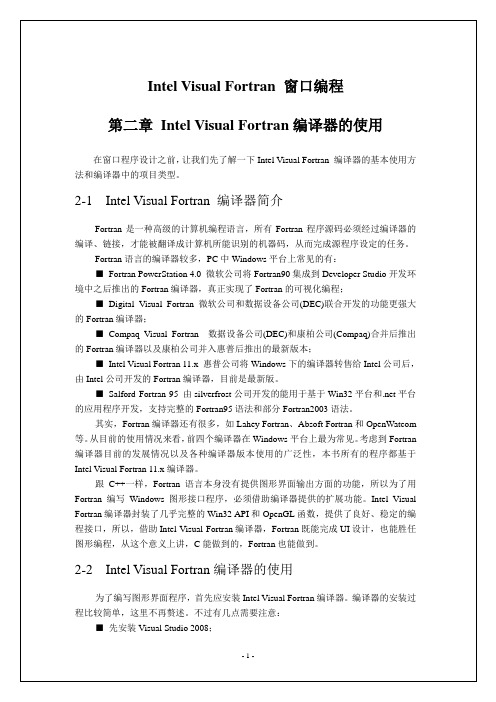
图2.1 “新建项目”对话框Intel Visual Fortran 中的项目类型程序开发之前,我们应充分了解各种项目类型的特点。
启动Visual Studio 按前面的步骤打开图2.1所示的对话框,在“项目类型”中列出了Intel Visual 编译器可创建的几种项目类型。
图2.2 Console Application工程输出窗口其中包括两种库文件工程:静态库文件,是已编译的、独立于主程序的程序段,适合于大型项目中程序的结构组织和程序间函数或子程序的重复调用。
但是,静态库文件会插入程序调用点,磁盘空间浪费较大;同时当静态库文件需要升级的时候,会带来工作效率的低下。
为了解决这些问题,出现了动态链接库。
Dynamic-link Library 动态链接库,很好地解决了静态库文件存在的问题,程序设计中。
QuickWin Application 多文档窗口应用程序。
编译器封装了部分图2.3 QuickWin Application工程输出窗口Standard Graphics Application单文档窗口应用程序,通常以全屏的形式出现,所示。
全屏形式和窗口界面之间可通过组合键“Alt+Enter不同,Standard Graphics Application程序界面中并没有菜单栏和图2.4 Standard Graphics Application工程输出窗口Application 窗口界面应用程序。
经过编译器封装,应用程序能够调用完整的Win32 API系统函数,所以Windowing Application 应用程序的弹性更大、更加复杂。
图3.1 解决方案资源管理器Source Files”文件夹,单击鼠标右键,选择图3.2 “添加新项”对话框图3.3 Example3-1程序运行界面这个程序中,简单的四个语句却实现了典型的Windows窗口界面,如菜单和状态栏等,所以,用Fortran编写窗口界面程序并没有想象中的困难,经过编译器对相关函数的有效封装后反而更加容易。
Fortran开发环境的Windows安装
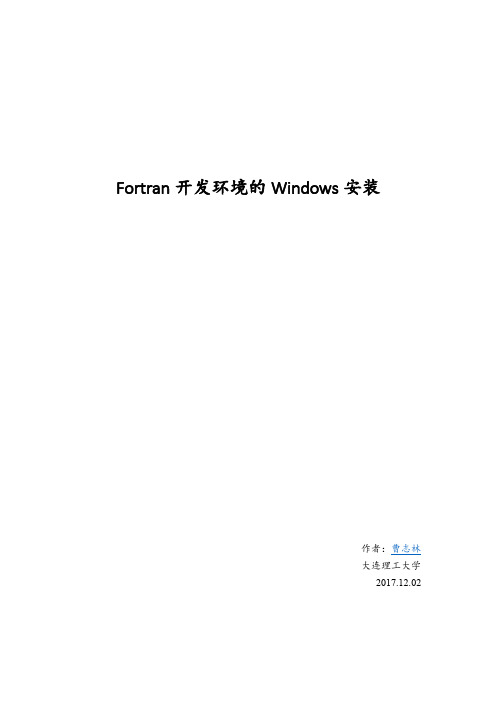
Fortran开发环境的Windows安装作者:曹志林大连理工大学2017.12.02目录Fortran开发环境的Windows安装 (1)1. 基本概念辨析 (1)(1)编辑器(Text editor) (1)(2)编译器(Compiler) (1)(3)集成开发环境(IDE) (1)(4)编辑器/编译器/IDE到底存在什么区别? (2)2. Fortran 编译器/IDE/编辑器如何选择? (2)(1)Fortran 编译器的选择 (2)(2)IDE的选择 (2)(3)编辑器的选择 (2)(4)其他的选择 (3)3. Fortran 编译器/IDE/编辑器的安装 (3)(1)IVF + VS (3)☆软件的下载-IVF (3)☆软件的下载-VS (4)☆软件的安装 (4)☆软件的使用 (5)☆ifort的命令行使用 (8)☆ifort的命令行使用-无需设置环境变量 (9)☆ifort的命令行使用-必须设置环境变量 (9)(2)Gfotran + Code:Blocks (10)☆GFortran的下载 (12)☆GFortran的安装-离线安装 (12)☆GFortran的安装-在线安装 (13)☆Code:Blocks的下载与安装 (16)☆gfotran的IDE使用-在Code:Blocks上 (16)☆gfotran的命令行使用 (20)(3)Notepad++中如何编译执行fortran代码 (21)(4)Geany中如何编译执行fortran代码 (22)4. 参考资料 (26)他山之石,可以攻玉。
——《诗经·小雅·鹤鸣》如何在windows系统中安装Fortran的编译器、使用编辑器码代码和使用集成开发环境(IDE)是很多初学者关心的问题,但是浩瀚如烟的网络信息中并没有较好的文档可以说明。
通过本文你可以知道在windows系统中如何安装Fortran开发环境,并使用Fortran语言完成最简单的编程实例!闲言少叙,下面是正文。
IntelVisualFortran安装使用详细讲解
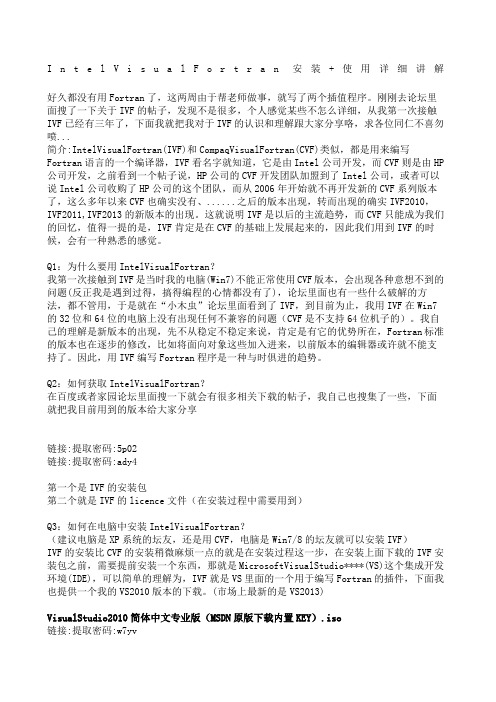
I n t e l V i s u a l F o r t r a n安装+使用详细讲解好久都没有用Fortran了,这两周由于帮老师做事,就写了两个插值程序。
刚刚去论坛里面搜了一下关于IVF的帖子,发现不是很多,个人感觉某些不怎么详细,从我第一次接触IVF已经有三年了,下面我就把我对于IVF的认识和理解跟大家分享咯,求各位同仁不喜勿喷...简介:IntelVisualFortran(IVF)和CompaqVisualFortran(CVF)类似,都是用来编写Fortran语言的一个编译器,IVF看名字就知道,它是由Intel公司开发,而CVF则是由HP 公司开发,之前看到一个帖子说,HP公司的CVF开发团队加盟到了Intel公司,或者可以说Intel公司收购了HP公司的这个团队,而从2006年开始就不再开发新的CVF系列版本了,这么多年以来CVF也确实没有、......之后的版本出现,转而出现的确实IVF2010,IVF2011,IVF2013的新版本的出现。
这就说明IVF是以后的主流趋势,而CVF只能成为我们的回忆,值得一提的是,IVF肯定是在CVF的基础上发展起来的,因此我们用到IVF的时候,会有一种熟悉的感觉。
Q1:为什么要用IntelVisualFortran?我第一次接触到IVF是当时我的电脑(Win7)不能正常使用CVF版本,会出现各种意想不到的问题(反正我是遇到过得,搞得编程的心情都没有了),论坛里面也有一些什么破解的方法,都不管用,于是就在“小木虫”论坛里面看到了IVF,到目前为止,我用IVF在Win7的32位和64位的电脑上没有出现任何不兼容的问题(CVF是不支持64位机子的)。
我自己的理解是新版本的出现,先不从稳定不稳定来说,肯定是有它的优势所在,Fortran标准的版本也在逐步的修改,比如将面向对象这些加入进来,以前版本的编辑器或许就不能支持了。
因此,用IVF编写Fortran程序是一种与时俱进的趋势。
IntelVisualFortran安装使用详细讲解
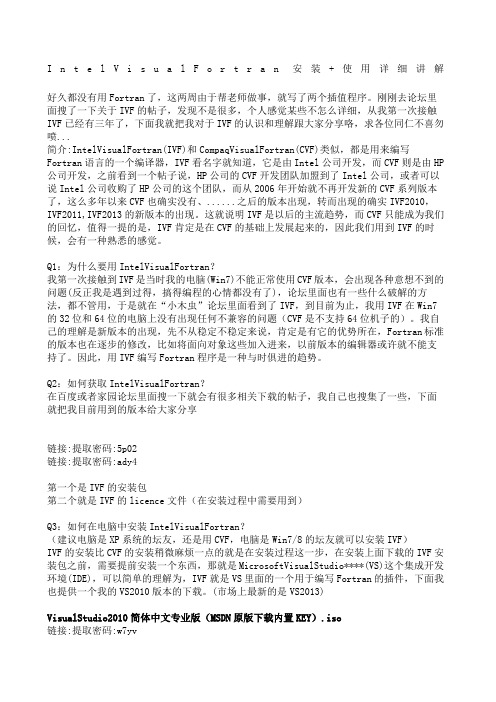
I n t e l V i s u a l F o r t r a n安装+使用详细讲解好久都没有用Fortran了,这两周由于帮老师做事,就写了两个插值程序。
刚刚去论坛里面搜了一下关于IVF的帖子,发现不是很多,个人感觉某些不怎么详细,从我第一次接触IVF已经有三年了,下面我就把我对于IVF的认识和理解跟大家分享咯,求各位同仁不喜勿喷...简介:IntelVisualFortran(IVF)和CompaqVisualFortran(CVF)类似,都是用来编写Fortran语言的一个编译器,IVF看名字就知道,它是由Intel公司开发,而CVF则是由HP 公司开发,之前看到一个帖子说,HP公司的CVF开发团队加盟到了Intel公司,或者可以说Intel公司收购了HP公司的这个团队,而从2006年开始就不再开发新的CVF系列版本了,这么多年以来CVF也确实没有、......之后的版本出现,转而出现的确实IVF2010,IVF2011,IVF2013的新版本的出现。
这就说明IVF是以后的主流趋势,而CVF只能成为我们的回忆,值得一提的是,IVF肯定是在CVF的基础上发展起来的,因此我们用到IVF的时候,会有一种熟悉的感觉。
Q1:为什么要用IntelVisualFortran?我第一次接触到IVF是当时我的电脑(Win7)不能正常使用CVF版本,会出现各种意想不到的问题(反正我是遇到过得,搞得编程的心情都没有了),论坛里面也有一些什么破解的方法,都不管用,于是就在“小木虫”论坛里面看到了IVF,到目前为止,我用IVF在Win7的32位和64位的电脑上没有出现任何不兼容的问题(CVF是不支持64位机子的)。
我自己的理解是新版本的出现,先不从稳定不稳定来说,肯定是有它的优势所在,Fortran标准的版本也在逐步的修改,比如将面向对象这些加入进来,以前版本的编辑器或许就不能支持了。
因此,用IVF编写Fortran程序是一种与时俱进的趋势。
intelvisualfortran安装使用详细讲解
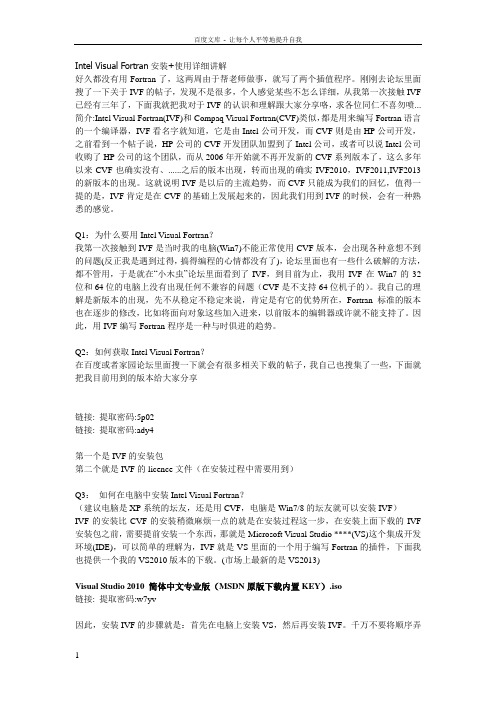
Intel Visual Fortran安装+使用详细讲解好久都没有用Fortran了,这两周由于帮老师做事,就写了两个插值程序。
刚刚去论坛里面搜了一下关于IVF的帖子,发现不是很多,个人感觉某些不怎么详细,从我第一次接触IVF 已经有三年了,下面我就把我对于IVF的认识和理解跟大家分享咯,求各位同仁不喜勿喷... 简介:Intel Visual Fortran(IVF)和Compaq Visual Fortran(CVF)类似,都是用来编写Fortran语言的一个编译器,IVF看名字就知道,它是由Intel公司开发,而CVF则是由HP公司开发,之前看到一个帖子说,HP公司的CVF开发团队加盟到了Intel公司,或者可以说Intel公司收购了HP公司的这个团队,而从2006年开始就不再开发新的CVF系列版本了,这么多年以来CVF也确实没有、......之后的版本出现,转而出现的确实IVF2010,IVF2011,IVF2013的新版本的出现。
这就说明IVF是以后的主流趋势,而CVF只能成为我们的回忆,值得一提的是,IVF肯定是在CVF的基础上发展起来的,因此我们用到IVF的时候,会有一种熟悉的感觉。
Q1:为什么要用Intel Visual Fortran?我第一次接触到IVF是当时我的电脑(Win7)不能正常使用CVF版本,会出现各种意想不到的问题(反正我是遇到过得,搞得编程的心情都没有了),论坛里面也有一些什么破解的方法,都不管用,于是就在“小木虫”论坛里面看到了IVF,到目前为止,我用IVF在Win7的32位和64位的电脑上没有出现任何不兼容的问题(CVF是不支持64位机子的)。
我自己的理解是新版本的出现,先不从稳定不稳定来说,肯定是有它的优势所在,Fortran标准的版本也在逐步的修改,比如将面向对象这些加入进来,以前版本的编辑器或许就不能支持了。
因此,用IVF编写Fortran程序是一种与时俱进的趋势。
Fortran程序移植到Windows环境的实现

Fortran程序移植到Windows环境的实现
朱灿;颜东煌
【期刊名称】《交通科学与工程》
【年(卷),期】2001(017)002
【摘要】许多桥梁计算程序中所用的Fortran语言大多在DOS状态下运行,即使是Power Station 4.0下的QuickWin工程选项也不是完全的可视化开发环境。
介绍如何利用可视化开发系统语言VB和Fortran程序语言混合编程,将DOS下的Fortran程序语言计算程序移植到Windows环境。
【总页数】3页(P16-18)
【作者】朱灿;颜东煌
【作者单位】长沙交通学院桥梁与结构工程系,;长沙交通学院桥梁与结构工程系,【正文语种】中文
【中图分类】TP311.54
【相关文献】
1.Fortran有限元程序移植及集成数据库管理的混合编程实现 [J], 潘志宏;余志武
2.FORTRAN语言程序移植到VISUAL BASIC中的实现 [J], 张师林
3.一种将FORTRAN程序移植到Windows环境的方法 [J], 王新年
4.将FORTRAN程序移植到Windows环境的方法讨论 [J], 孔华锋;罗晟
5.将Fortran程序移植到Windows环境的方法讨论 [J], 孔华锋;罗晟
因版权原因,仅展示原文概要,查看原文内容请购买。
fortran安装
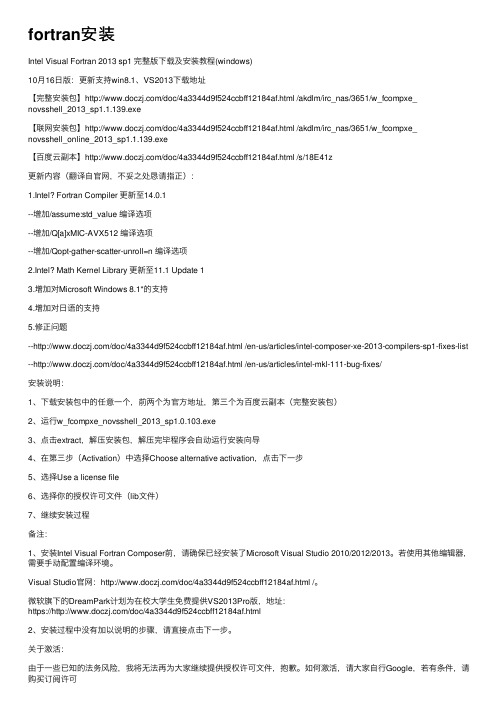
fortran安装Intel Visual Fortran 2013 sp1 完整版下载及安装教程(windows)10⽉16⽇版:更新⽀持win8.1、VS2013下载地址【完整安装包】/doc/4a3344d9f524ccbff12184af.html /akdlm/irc_nas/3651/w_fcompxe_novsshell_2013_sp1.1.139.exe【联⽹安装包】/doc/4a3344d9f524ccbff12184af.html /akdlm/irc_nas/3651/w_fcompxe_novsshell_online_2013_sp1.1.139.exe【百度云副本】/doc/4a3344d9f524ccbff12184af.html /s/18E41z更新内容(翻译⾃官⽹,不妥之处恳请指正):1.Intel? Fortran Compiler 更新⾄14.0.1--增加/assume:std_value 编译选项--增加/Q[a]xMIC-AVX512 编译选项--增加/Qopt-gather-scatter-unroll=n 编译选项2.Intel? Math Kernel Library 更新⾄11.1 Update 13.增加对Microsoft Windows 8.1*的⽀持4.增加对⽇语的⽀持5.修正问题--/doc/4a3344d9f524ccbff12184af.html /en-us/articles/intel-composer-xe-2013-compilers-sp1-fixes-list --/doc/4a3344d9f524ccbff12184af.html /en-us/articles/intel-mkl-111-bug-fixes/安装说明:1、下载安装包中的任意⼀个,前两个为官⽅地址,第三个为百度云副本(完整安装包)2、运⾏w_fcompxe_novsshell_2013_sp1.0.103.exe3、点击extract,解压安装包,解压完毕程序会⾃动运⾏安装向导4、在第三步(Activation)中选择Choose alternative activation,点击下⼀步5、选择Use a license file6、选择你的授权许可⽂件(lib⽂件)7、继续安装过程备注:1、安装Intel Visual Fortran Composer前,请确保已经安装了Microsoft Visual Studio 2010/2012/2013。
第三章 Fortran基础、输入输出

第三章 Fortran程序设计基础、 输入输出及声明
二、Fortran的数据类型和数学表达式 1. Fortran的数据类型 (2)浮点数(Real) 浮点数的类型又分两种,单精度型和双精度型。 在个人计算 机中占用 有效位数 可记录的 最大数值 最小数值
单精度
双精度
32bits (4bytes) 64bits (8bytes)
Fortran是不区分大小写的语言。 指变量名和执行命令不区分,字符串是区分大小写的。
第三章 Fortran程序设计基础、 输入输出及声明
一、字符集和书面格式 2. 书面格式
Free Format(自由格式)
Fortran程序代码为以*.F90为扩展名的文件
Fixed Format(固定格式) Fortran程序代码扩展名为*.F或*.FOR的文件
使用2个bytes来存放整数的意思。
若在声明时没有特别赋值长短,通常编译器会默认使用长整型。
第三章 Fortran程序设计基础、 输入输出及声明
四、声明
1. 整数类型
若声明多个整型变量时,可以写在同一行,如 integer a,b,c 在Fortran中,声明变量时要注意的几个原则: (1)变量的名称以使用英文字母为原则,可以内含下划线或数字,但前缀必须 是英文字母。 (2)变量名字的长度,在77标准中最起码支持6个字符长,90标准中最起码支 持31个字符长。也就是说在Fortran77种变量长度最好是在1~6之间,在
1. 乘幂要连用两个星号,不能像手写的时候只要把数字写成上标 就行了,例如22必须写成2**2。 2. 乘号不能省略,手写的算式中(A+B)(C+D)和(A+B)*(C+D)是一 样的,但写程序时只容许第2种写法,所以像2*A也不能写成2A。 3. 除法用计算编写时没有下面的表示方法:
- 1、下载文档前请自行甄别文档内容的完整性,平台不提供额外的编辑、内容补充、找答案等附加服务。
- 2、"仅部分预览"的文档,不可在线预览部分如存在完整性等问题,可反馈申请退款(可完整预览的文档不适用该条件!)。
- 3、如文档侵犯您的权益,请联系客服反馈,我们会尽快为您处理(人工客服工作时间:9:00-18:30)。
Windows 下运行Fortran 程序
准备工作:
1.先安装Inter Visual Fortran (Fortran编译器,我用的是2013版),安装过程较慢。
2.再安装Visual Studio 2008 (微软开发的程序集,我用的是2008版),软件较大,安
装过程较慢。
3.以上两者必须要匹配(匹配图如下),安装顺序一定是先IVF,后VS,不然无法把Fortran
编译器集成到Visual Studio 里。
以上工作完成后就可以进入正题啦:
1.打开Visual Studio 2008,界面如下
2.文件——新建——项目
3.保存项目后,界面右边出现文件树:
4.新建一个Fortran文档(文件——新建——文件),选自由格式就好。
5.在新建的文档里编写程序,运行,再保存,我新建的文档名字为Source2(“调试”
菜单下有个“开始执行”按钮)。
PS:程序有问题的话就要修改好,直到没有问题。
6.保存Source2 (记住保存的位置)之后,把其添加到Source File 的目录下(右键
——添加——现有项)
7.添加成功后,则有
8.再对Source2.f90(即Source2)进行编译
9.执行没问题后就能产生你所编写的东西,我这里是生成了一个2.dat的文件,即打
开项目(Console2)里Console2即可查看。
以上就是Windows 下运行Fortran 程序的全部内容(当然还有其他形式实现)。
本人找了很久的资料才整理出来的,希望能帮助到各位。
若其中遇到任何问题请联系QQ:2509725265 备注写上Fortran 即可。
